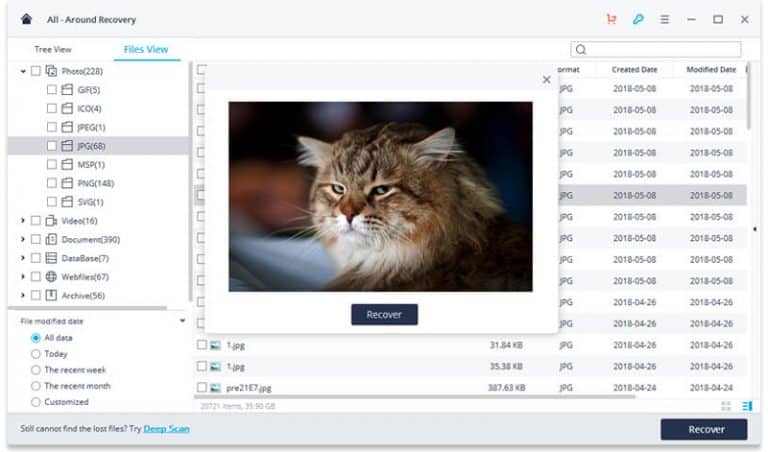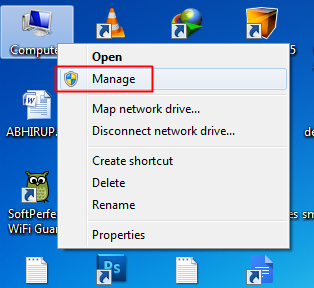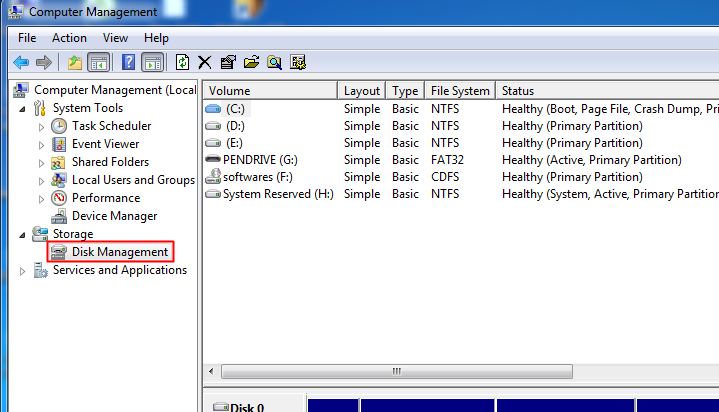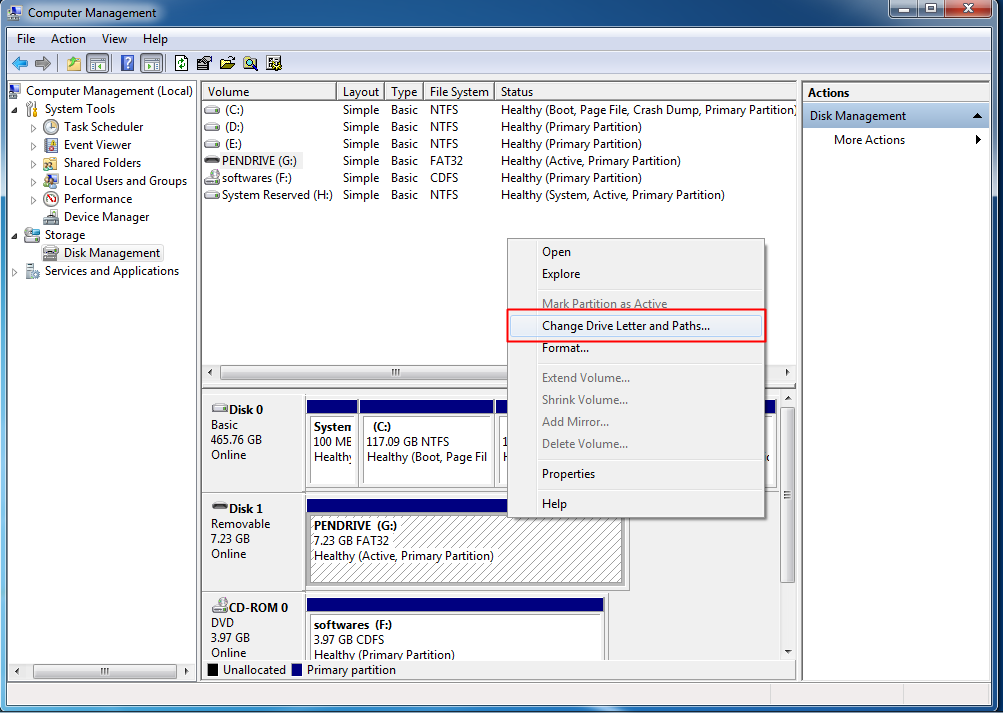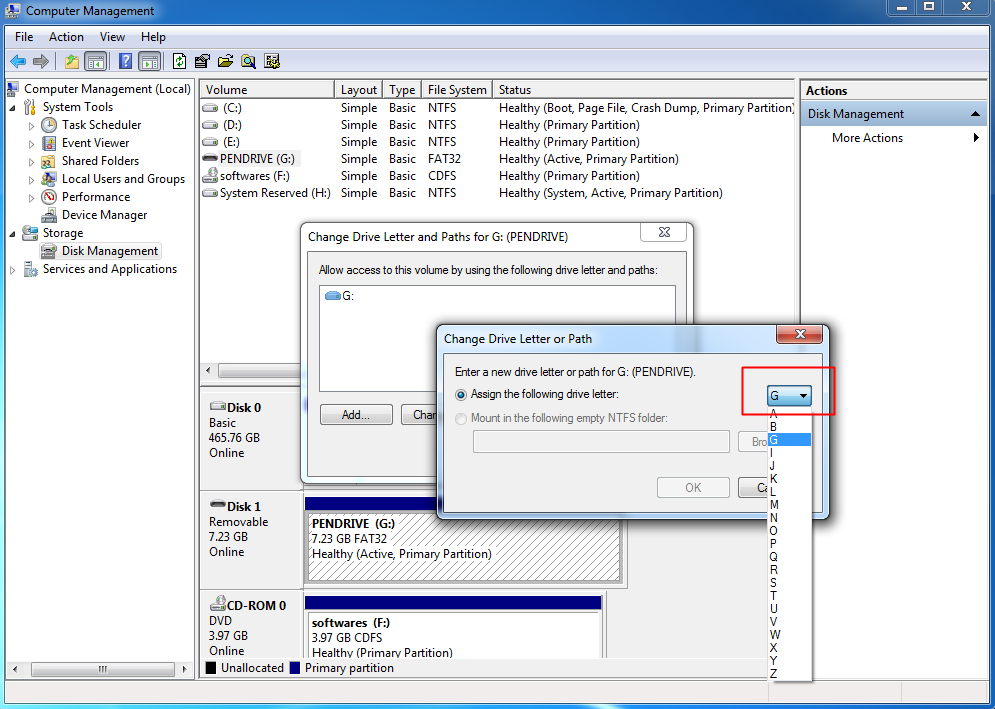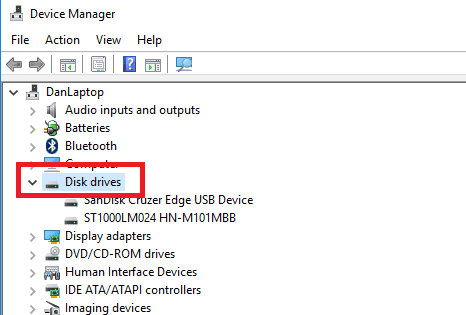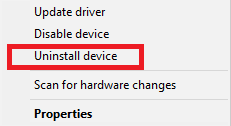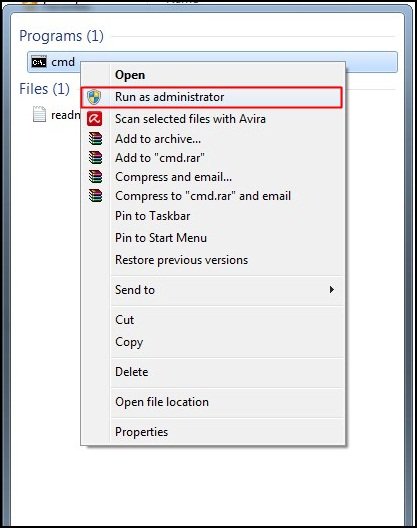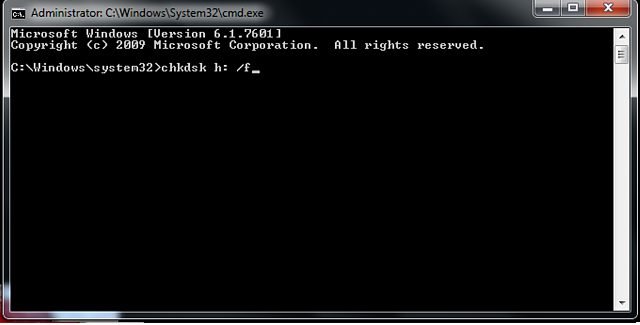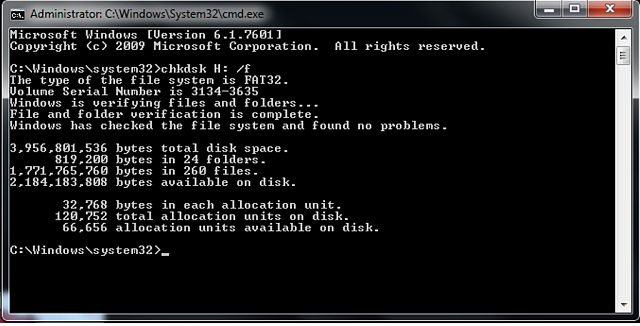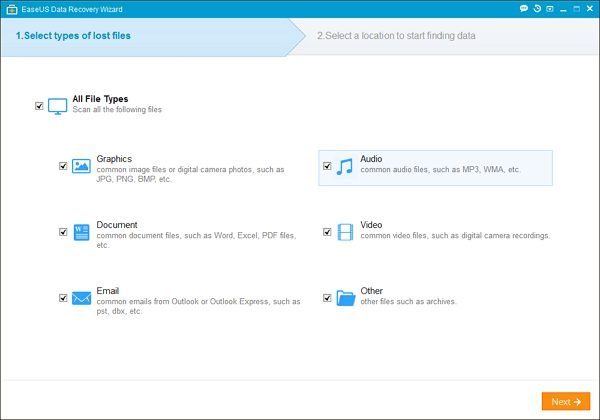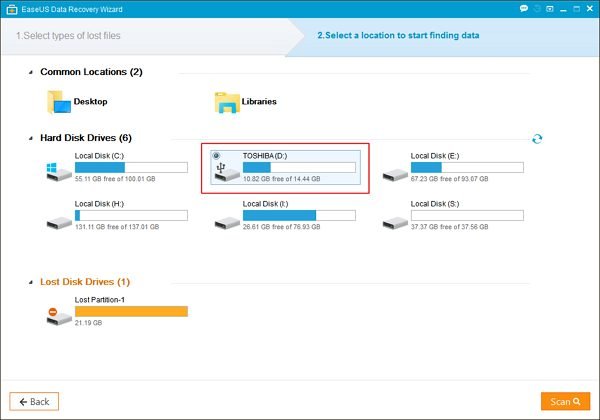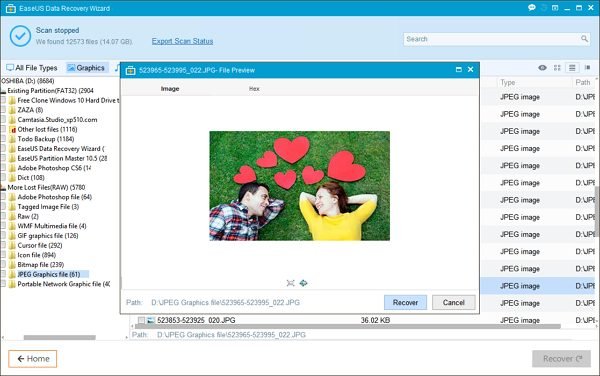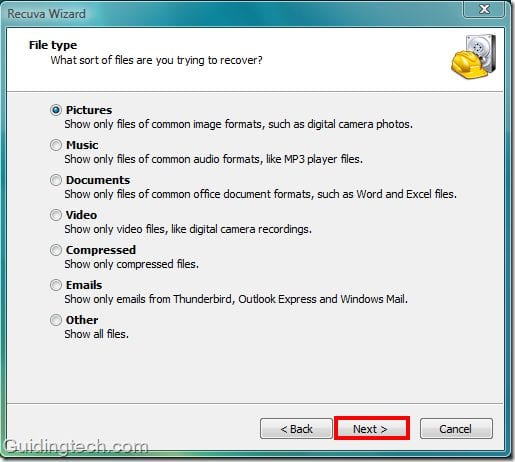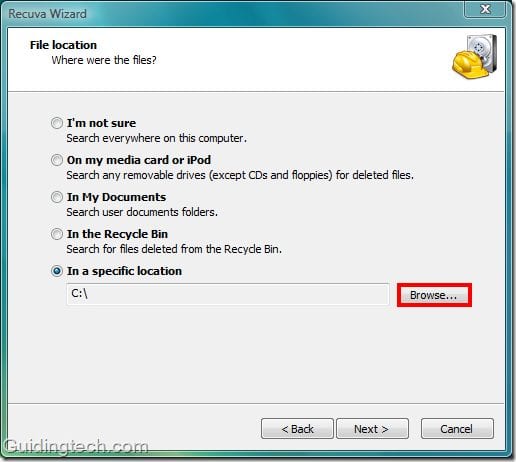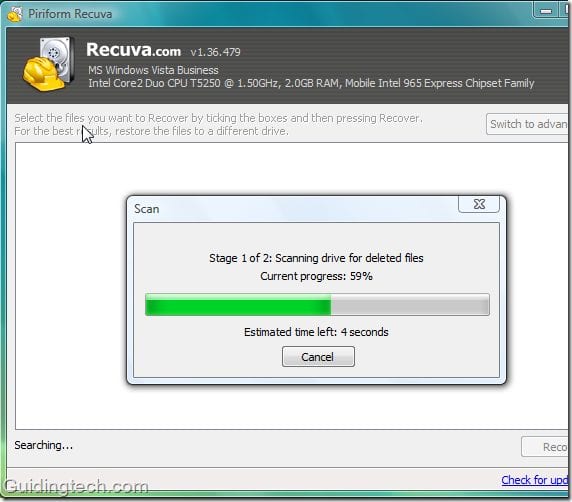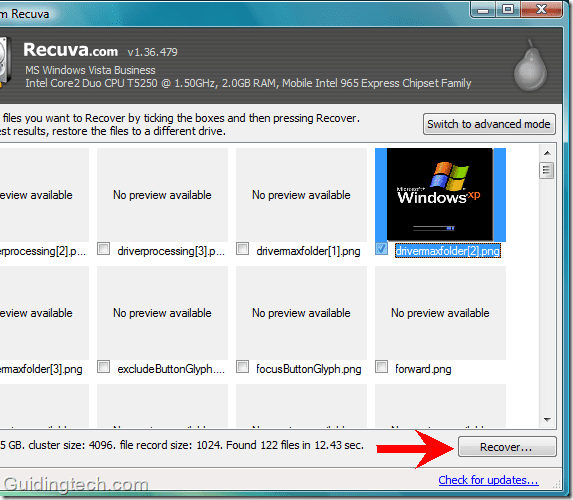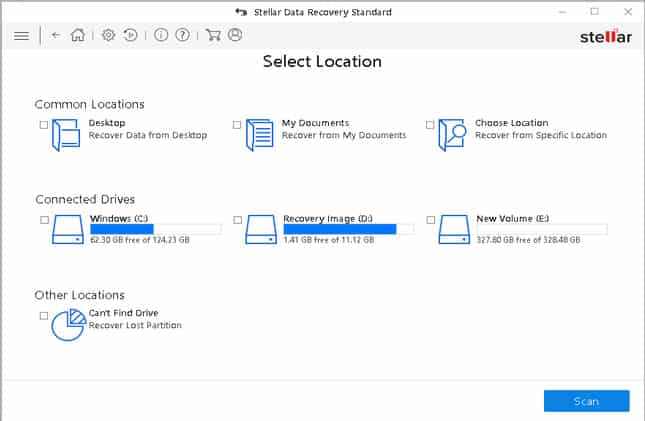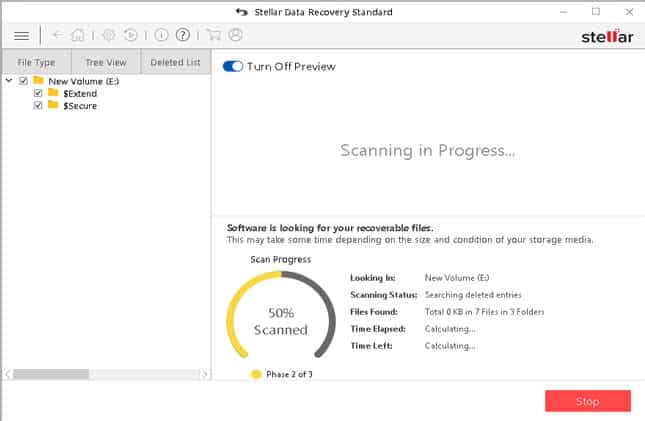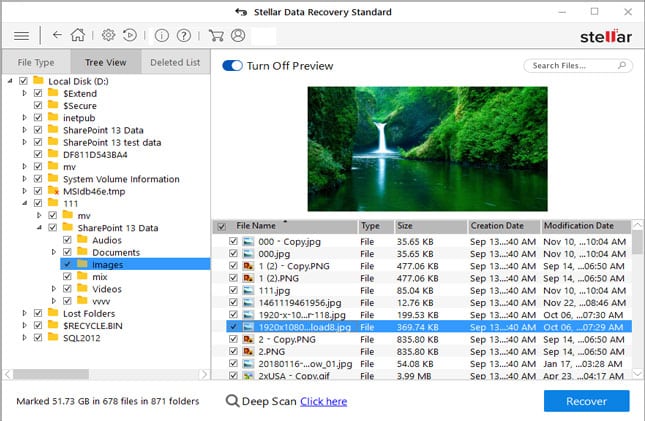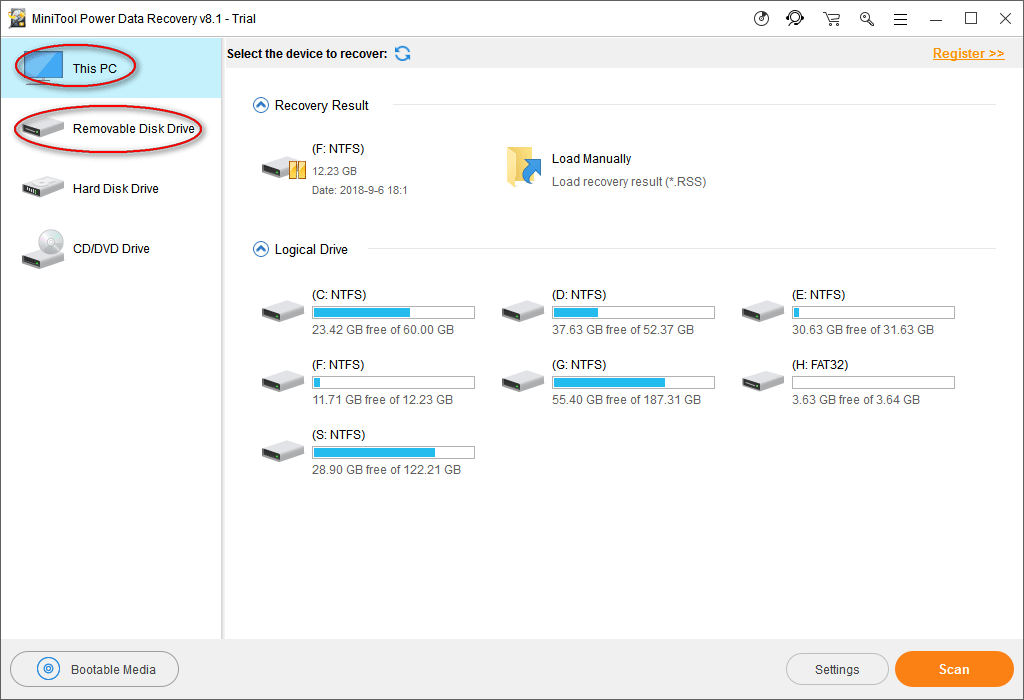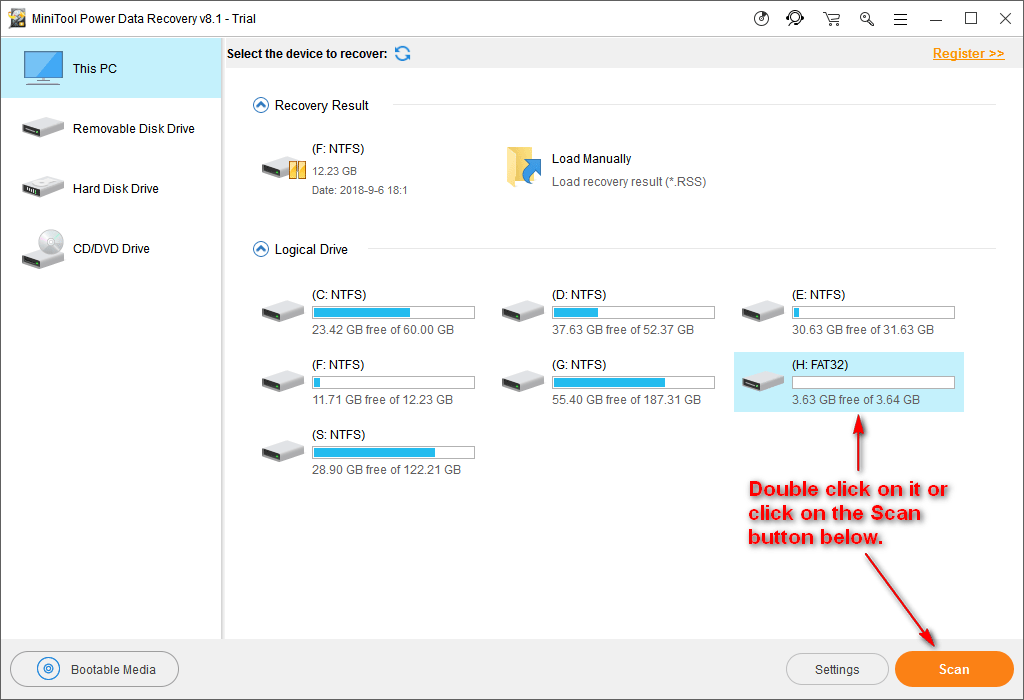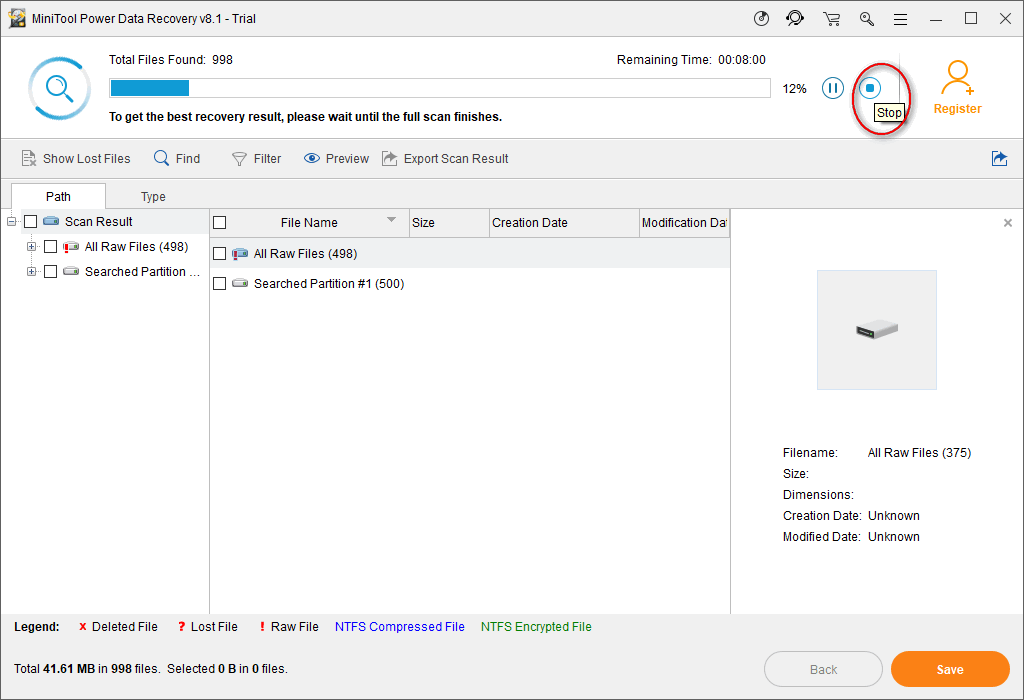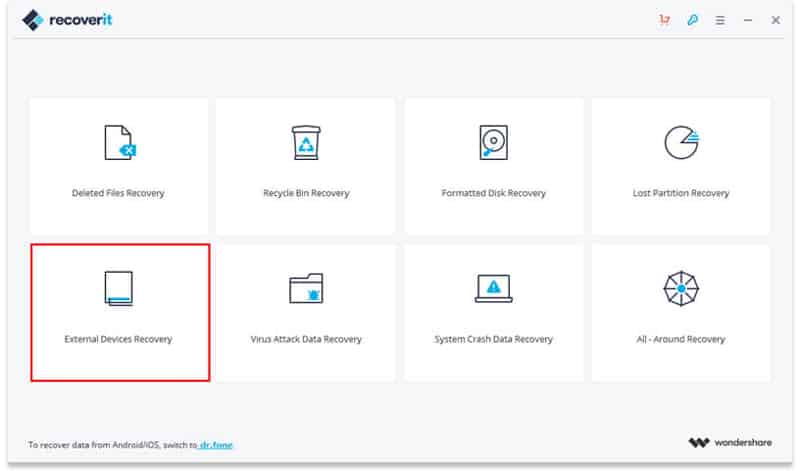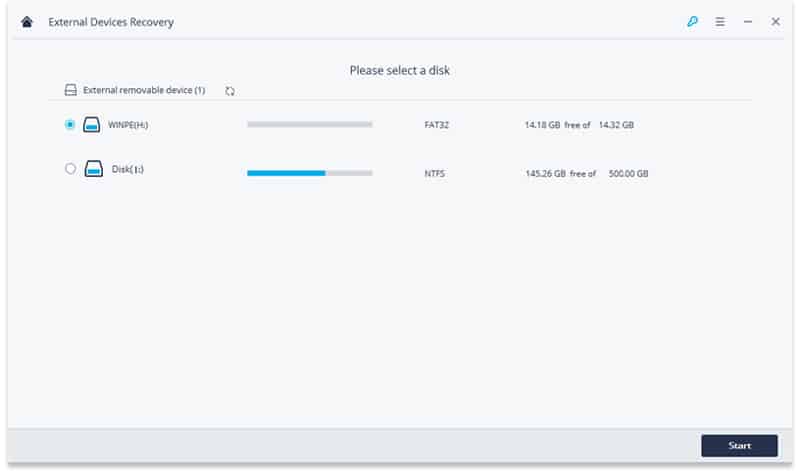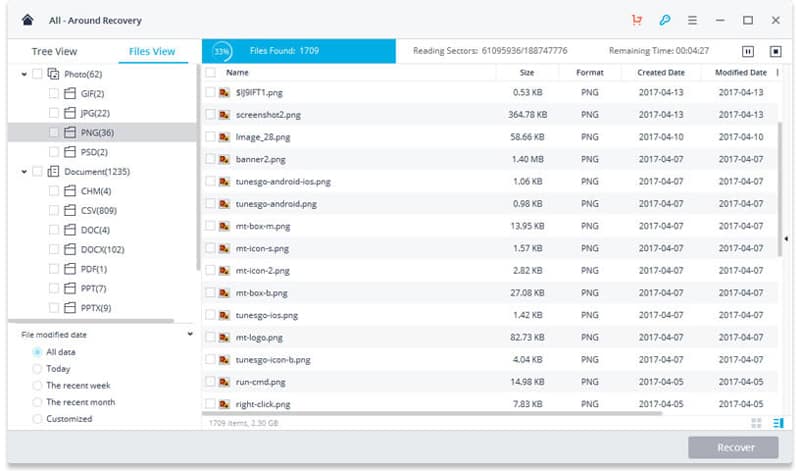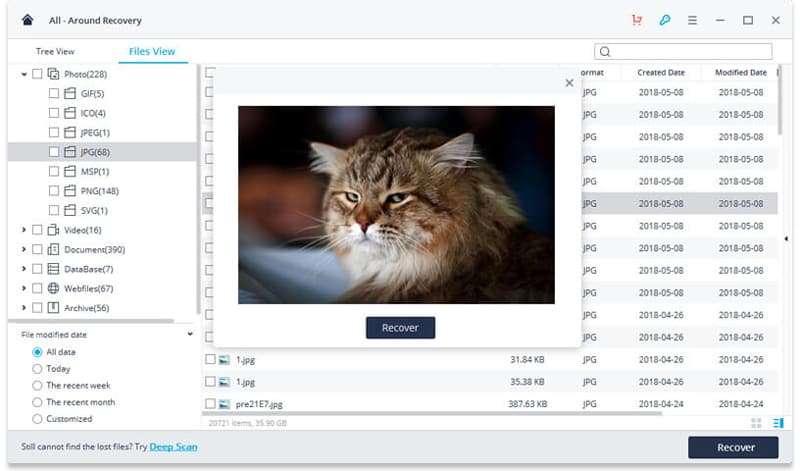ከተበላሸ የዩኤስቢ አንፃፊ ፋይሎችን እንዴት መልሰው ማግኘት እንደሚችሉ
የዩኤስቢ ፍላሽ አንፃፊዎች በአብዛኛው መረጃን ለማስተላለፍ እና ለማከማቸት የሚያገለግሉ ተንቀሳቃሽ የማጠራቀሚያ መሳሪያዎች ናቸው። ነገር ግን፣ ልክ እንደሌሎች የማከማቻ ማህደረመረጃዎች፣ የዩኤስቢ ፍላሽ አንፃፊዎች በቫይረስ ጥቃት፣ ድንገተኛ መወገድ ወይም ድንገተኛ የሃይል መቆራረጥ ምክንያት ለጉዳት/ለመጎዳት የተጋለጡ ናቸው።
ዩኤስቢ የተበላሸ ወይም ምላሽ የማይሰጥበት ሌሎች ብዙ ምክንያቶች ሊኖሩ ይችላሉ። የተበላሸ የዩኤስቢ አንጻፊን ለመጠገን የችግሩን ትክክለኛ መንስኤ ማወቅ ያስፈልግዎታል, ይህም ሁልጊዜ የማይቻል ነው. በእንደዚህ ዓይነት ሁኔታዎች ውስጥ አስፈላጊ መረጃዎችን መልሶ ለማግኘት በሶስተኛ ወገን የውሂብ መልሶ ማግኛ መሳሪያዎች ላይ መተማመን የተሻለ ነው.
ከተበላሸ የዩኤስቢ አንጻፊ ፋይሎችን መልሶ ለማግኘት የሚረዱ መንገዶች
ስለዚህ, በዚህ ጽሑፍ ውስጥ, ከተበላሸ ወይም ተደራሽ ካልሆነ የዩኤስቢ አንጻፊ መረጃን መልሶ ለማግኘት የሚረዱዎትን አንዳንድ ምርጥ ዘዴዎችን እናካፍላለን. እንፈትሽ።
1. አዲስ ድራይቭ ደብዳቤ ያዘጋጁ
ኮምፒውተርህ ሃርድ ድራይቭህን ካላወቀ አዲስ ድራይቭ ፊደል ለማከማቻ ሚዲያህ ለመመደብ መሞከር ትችላለህ። ይህ ዘዴ በጣም ጥሩ ይሰራል, እና ፋይሎችን መልሶ ለማግኘት ምንም የሶስተኛ ወገን መሳሪያ አያስፈልግዎትም. አዲስ ድራይቭ ደብዳቤ እንዴት እንደሚመደብ እነሆ።
ደረጃ መጀመሪያ የዩኤስቢ ድራይቭን በኮምፒተርዎ ላይ ማስገባት ያስፈልግዎታል እና ከዚያ የእኔ ኮምፒዩተር ላይ በቀኝ ጠቅ ያድርጉ እና ከዚያ “አማራጩን ይምረጡ። አስተዳደር. "
ደረጃ 2 አሁን የኮምፒዩተር አስተዳደር ፓነልን ከዚያ ያያሉ። ምርጫውን መምረጥ ያስፈልግዎታል "የዲስክ አስተዳደር".
ደረጃ 3 ከዚያ ቀኝ-ጠቅ ያድርጉ የዲስክ አስተዳደር ከዚያ አማራጩን ይምረጡ "የመንጃ ፊደሎችን እና መንገዶችን ይቀይሩ"
ደረጃ 4 አሁን አዲስ ድራይቭ ደብዳቤ ለመመደብ አማራጮችን ያያሉ። በቀላሉ ከተቆልቋይ ዝርዝሩ ውስጥ የሚፈልጉትን ቁምፊ ይምረጡ እና ይጫኑ "እሺ"
ይሄ! ጨርሻለሁ. አሁን፣ የዩኤስቢ ድራይቭዎን እንደገና ያስገቡ እና ኮምፒውተርዎ የሚያውቀውን እንደሆነ ይመልከቱ! ይህን ማድረግ ካልቻሉ በሚከተሉት ዘዴዎች ይቀጥሉ.
2. ሾፌሮችን እንደገና ይጫኑ
ደህና፣ ዩኤስቢ ስቲክ እና ውሂብዎ እንዳይበላሹ እድላቸው ከፍተኛ ነው። በአማራጭ, በዊንዶው ላይ ያሉት አሽከርካሪዎች ሊበላሹ ይችላሉ. ስለዚህ, በዚህ ሁኔታ, ሾፌሮችን እንደገና ለመጫን መሞከር ይችላሉ.
ስለዚህ የዩኤስቢ ድራይቭን ወደ ኮምፒተርው ውስጥ ማስገባት እና ከዚያ የመሣሪያ አስተዳዳሪን መክፈት ያስፈልግዎታል። በመሣሪያ አስተዳዳሪ ውስጥ ጠቅ ማድረግ ያስፈልግዎታል "አሽከርካሪዎች" እና ዝርዝሩን አስፋው.
አሁን ከኮምፒዩተርዎ ጋር የተገናኙትን ሁሉንም መሳሪያዎች ያያሉ. በዩኤስቢ ድራይቭ ላይ በቀኝ ጠቅ ማድረግ እና ከዚያ አማራጩን መምረጥ ያስፈልግዎታል መሣሪያን አራግፍ”
አሁን ኮምፒተርዎን እንደገና ማስጀመር አለብዎት, እና እንደገና ከተጀመረ በኋላ, የአሽከርካሪውን ሶፍትዌር በራስ-ሰር ያገኝ እና ይጭናል. ይሄ የዩኤስቢ ችግርን ያስተካክላል.
3. ሲኤምዲ በመጠቀም ከተበላሸ የማከማቻ መሳሪያ ሁሉንም ፋይሎች መልሰው ያግኙ
Windows Command Prompt ኃይለኛ መሳሪያ ነው, እና የተበላሸ የዩኤስቢ መሳሪያ ለመጠገን ሊጠቀሙበት ይችላሉ. ከዚህ በታች የተሰጡትን አንዳንድ ቀላል ደረጃዎች ብቻ ይከተሉ።
ደረጃ 1 በመጀመሪያ ደረጃ ድራይቭን በኮምፒተር ውስጥ ያስገቡ እና የዊንዶውስ ቁልፍን ይጫኑ ። ይህ የዊንዶውስ ፍለጋን ይከፍታል, ይተይቡ CMD, እና ይጫኑ አስገባ አዝራር. አሁን በ Command Prompt ላይ ቀኝ-ጠቅ ያድርጉ እና ይምረጡ እንደ አስተዳዳሪ ያሂዱ።
ደረጃ 2 አሁን ይተይቡ Chkdsk H: / ረ እንደ "H" ድራይቭ ፊደል ነው እና በእርስዎ ፒሲ ውስጥ ሊፈትሹት የሚችሉት በፒሲዎ ላይ የተለየ ሊሆን ይችላል.
ደረጃ 3 አሁን ፋይሎችን እና አቃፊዎችን የመፈተሽ ሂደት ይጀምራል, እና ሂደቱን እዚያ በመቶኛ ማየት ይችላሉ. ድራይቭዎ የዊንዶውስ ኤክስፒ ድራይቭ አይደለም የሚል ስህተት ካጋጠመዎት በቀላሉ Y ን እዚያ ያስገቡ። ሲጨርሱ ይህንን በትእዛዝ መስኮትዎ ውስጥ ማየት አለብዎት።
ደረጃ 4 ከላይ ባለው የቅጽበታዊ ገጽ እይታ ላይ የእኔ ዩኤስቢ አንጻፊ በጥሩ ሁኔታ እየሰራ ነው፣ ምንም ጉዳት የለም። የዩኤስቢ አንጻፊ ከተበላሸ, በዩኤስቢ አንጻፊዎች ውስጥ በ Lost.dir ማውጫ ውስጥ የተከማቸ የተመለሰውን ውሂብ ያገኛሉ.
በዩኤስቢ አንጻፊ ላይ ምንም አይነት ንጥል ነገር ካላዩ፣ ይተይቡ . (ነጥብ ያለ ጥቅሶች) በላይኛው ቀኝ ጥግ ላይ ባለው የፍለጋ ሳጥን ውስጥ እና አስገባን ተጫን።
4. EaseUS ውሂብ መልሶ ማግኛ ሶፍትዌርን በመጠቀም፡-
EaseUS Data Recovery Wizard Free Edition በዲጂታል ካሜራዎ ለሚጠቀሙት ማህደረ ትውስታ ካርድ ነፃ የካርድ መልሶ ማግኛ ሶፍትዌር ነው። ከተለያዩ የማስታወሻ ካርዶች የጠፉ፣ የተሰረዙ፣ የተበላሹ ወይም የተቀረጹ ፋይሎችን በብቃት መልሶ ማግኘት ይችላል።
ደረጃ 1 በመጀመሪያ ደረጃ አንድ መሳሪያ ያውርዱ እና ይጫኑ EaseUS Data Recovery ዊዛርድ በእርስዎ ዊንዶውስ ፒሲ ላይ እና ያስጀምሩት። መልሶ ለማግኘት የሚፈልጓቸውን የፋይል ዓይነቶች መምረጥ እና "ቀጣይ" ን ጠቅ ማድረግ ያስፈልግዎታል.
ደረጃ 2 አሁን የዩኤስቢ ድራይቭን መምረጥ ያስፈልግዎታል እና አንድ ቁልፍ መጫን ያስፈልግዎታል "ስካን" . EaseUS ውሂብ መልሶ ማግኛ ሶፍትዌር የጠፉ ፋይሎችዎን በፍጥነት ያገኛል።
ደረጃ 3 ፍተሻው እንደተጠናቀቀ ሁሉንም ሊመለሱ የሚችሉ ፋይሎችን አስቀድመው ማየት ይችላሉ. አዝራሩን ጠቅ ማድረግ ያስፈልግዎታል ለማገገም "ማገገም". የጎደሉ ፋይሎች.
5. ሬኮቫን ተጠቀም
ሬኩቫ ተጠቃሚዎች የተሰረዙ ፋይሎችን መልሰው እንዲያገኙ የሚረዳ ሌላ ፋይል መልሶ ማግኛ ሶፍትዌር ነው። በድሩ ላይ ብዙ የፋይል መልሶ ማግኛ መሳሪያዎች አሉ። ይሁን እንጂ ሬኩቫ በጣም ውጤታማ ነው. ከተበላሹ የዩኤስቢ አንጻፊዎች ፋይሎችን መልሶ ለማግኘት ሬኩቫን እንዴት መጠቀም እንደሚቻል እነሆ
ደረጃ 1 በመጀመሪያ ደረጃ አንድ መሳሪያ ያውርዱ እና ይጫኑ የሬኩቫ ፋይል መልሶ ማግኛ በዊንዶውስ ፒሲዎ ላይ ፣ ከዚያ መተግበሪያውን ያስጀምሩ።
ደረጃ 2 አሁን ተመሳሳይ አይነት ማያ ገጽ ታያለህ. እዚህ መልሰው ለማግኘት የሚፈልጉትን የፋይል አይነት መምረጥ ያስፈልግዎታል. ፎቶዎችን መልሰው ማግኘት ከፈለጉ፣ፎቶዎችን ይምረጡ እና ከዚያ ጠቅ ያድርጉ "ቀጣዩ".
ደረጃ 3 አሁን በሚቀጥለው ብቅ ባይ መስኮት ውስጥ ቦታውን መምረጥ ያስፈልግዎታል. ስለዚህ, የዩኤስቢ ድራይቭዎን ማሰስ እና ከዚያ አዝራሩን ጠቅ ማድረግ ያስፈልግዎታል "ቀጣዩ" .
ደረጃ 4 አሁን, ጥቂት ደቂቃዎችን ይጠብቁ. ፕሮግራሙ ፋይሎቹን ይቃኛል.
ደረጃ 5 አንዴ ከጨረሱ በኋላ ሁሉንም የፋይል አይነቶች ያሳዩዎታል። ብቻ ይምረጡት እና ነካ ያድርጉ "ማገገም".
ይሄ! ጨርሻለሁ. ከተበላሹ የዩኤስቢ አንጻፊዎች ፋይሎችን በሪኩቫ መልሰው ማግኘት የሚችሉት በዚህ መንገድ ነው።
6. የስቴላር ዳታ መልሶ ማግኛን መጠቀም
ደህና፣ የስቴላር ዳታ መልሶ ማግኛ በዊንዶውስ ፒሲዎ ላይ ሊጠቀሙበት የሚችሉት ሌላ ጥሩ የመልሶ ማግኛ መሳሪያ ነው። ስለ ስቴላር ዳታ መልሶ ማግኛ ትልቁ ነገር መረጃን በፍጥነት እና በቀላሉ ማግኘት መቻሉ ነው። ስለዚህ፣ ከተበላሸ የዩኤስቢ ፍላሽ አንፃፊ መረጃን ለማግኘት ስቴላር ዳታ መልሶ ማግኛን እንዴት እንደምንጠቀም እንወቅ።
ደረጃ 1 በመጀመሪያ የዩኤስቢ ፍላሽ አንፃፉን ከኮምፒዩተር ጋር ያገናኙ.
ደረጃ 2 ከዚያ ይህንን ይጎብኙ አገናኝ በዊንዶውስ ፒሲዎ ላይ የስቴላር ዳታ መልሶ ማግኛን ለማውረድ እና ለመጫን።
ደረጃ 3 አሁን, መሳሪያውን ያስጀምሩ, እና ከታች ያለውን በይነገጽ ያያሉ. እዚህ መልሰው ለማግኘት የሚፈልጓቸውን የፋይል ዓይነቶች መምረጥ ያስፈልግዎታል.
ደረጃ 4 በሚቀጥለው ደረጃ, ለመቃኘት የሚፈልጉትን ድራይቭ መምረጥ ያስፈልግዎታል. የዩኤስቢ ፍላሽ አንፃፊን ይምረጡ እና ጠቅ ያድርጉ "መቃኘት".
ደረጃ 5 አሁን፣ መሳሪያው ሊመለሱ የሚችሉትን ፋይሎች እስኪቃኝ ድረስ ይጠብቁ።
ደረጃ 6 አሁን የስቴላር ዳታ መልሶ ማግኛ ሁሉንም ሊመለሱ የሚችሉ ፋይሎችን ይዘረዝራል። መልሰው ለማግኘት የሚፈልጉትን ፋይሎች ይምረጡ እና ከዚያ አዝራሩን ጠቅ ያድርጉ "ማገገም" .
ይሄ; ጨርሻለሁ! የተበላሹ ፋይሎችን ከዩኤስቢ አንጻፊ ለማግኘት ስቴላር ዳታ መልሶ ማግኛን በዚህ መንገድ መጠቀም ይችላሉ።
7. MiniTool Power Data Recovery በመጠቀም
MiniTool Power Data Recovery ሌላው የተሰረዙ ፋይሎችን ከማንኛውም የተገናኘ መሳሪያ መልሶ ማግኘት የሚችል የዊንዶውስ መሳሪያ ነው። የዩኤስቢ ድራይቭ ብቻ ሳይሆን MiniTool Power Data Recovery የኤስኤስዲ ፋይሎችን፣ ኤችዲዲ፣ ኤስዲ ካርዶችን ወዘተ መልሶ ማግኘት ይችላል። በጣም ምቹ የሆነ የዊንዶውስ መሳሪያ፣ ከተበላሹ የዩኤስቢ አንጻፊዎች ፋይሎችን መልሶ ለማግኘት MiniTool Power Data Recoveryን እንዴት መጠቀም እንደሚቻል እነሆ።
ደረጃ 1 በመጀመሪያ ደረጃ አውርድና ጫን MiniTool Power Data Recovery በዊንዶውስ 10 ፒሲዎ ላይ አንዴ ከተጫነ ፕሮግራሙን ይክፈቱ።
ደረጃ 2 አሁን ከዚህ በታች ያለውን በይነገጽ ያያሉ። ምክንያቱም የዩኤስቢ አንጻፊዎች አብረው ይመጣሉ "ተንቀሳቃሽ ድራይቭ", ተጠቃሚዎች አንድ አማራጭ ጠቅ ማድረግ አለባቸው "ተንቀሳቃሽ ድራይቭ" .
ሦስተኛው ደረጃ. እንዲሁም ከዚህ ፒሲ አማራጭ የዩኤስቢ ድራይቭን መምረጥ እና ከዚያ የዩኤስቢ መሣሪያውን ሁለቴ ጠቅ ማድረግ ይችላሉ። በመጨረሻም አዝራሩን ጠቅ ያድርጉ " የዳሰሳ ጥናት ለማድረግ የተሰረዙ ፋይሎችን ለመፈለግ.
ደረጃ 4 አሁን ፍተሻው እስኪጠናቀቅ ድረስ መጠበቅ አለብዎት. አንዴ ከተጠናቀቀ, ሊመለሱ የሚችሉ ፋይሎችን ይዘረዝራል. በቀላሉ ፋይሎቹን ይምረጡ እና ከዚያ ጠቅ ያድርጉ "ማዳን".
ይሄ. ጨርሻለሁ! ከተበላሹ የዩኤስቢ አንጻፊዎች ፋይሎችን መልሶ ለማግኘት MiniTool Power Data Recovery ን በዚህ መንገድ መጠቀም ይችላሉ።
8. Recoverit በመጠቀም
ደህና፣ ከ Wondershare Recoverit ሌላ ምርጥ የዳታ መልሶ ማግኛ መሳሪያ ለዊንዶውስ ሲሆን ይህም ሁሉንም አይነት ፋይሎችን ማለትም ፎቶዎችን፣ ቪዲዮዎችን፣ ሰነዶችን ወዘተ መልሶ ለማግኘት ይረዳል። መልሶ ማግኛ ሶፍትዌር እንደ ዩኤስቢ ካሉ የተበላሹ የማከማቻ መሳሪያዎችም መረጃን መልሶ ማግኘት ይችላል።
ደረጃ 1 በመጀመሪያ ከዚህ ያውርዱ እና Recoverit ን ይጫኑ አገናኝ እና መሳሪያውን ያሂዱ.
ሁለተኛው ደረጃ. በሚቀጥለው ደረጃ ይንኩ። "የውጭ ሃርድዌር መልሶ ማግኛ".
ሦስተኛው ደረጃ. አሁን Recoverit ከኮምፒዩተር ጋር የተገናኙትን ሁሉንም ውጫዊ መሳሪያዎች ዝርዝር ያሳየዎታል. ዲስክ ይምረጡ ከምናሌው እና ጠቅ ያድርጉ "ጀምር".
ደረጃ 4 አሁን ፕሮግራሙ ፋይሎችን መልሶ ለማግኘት ድራይቭን ይቃኛል. አንዴ ከጨረሱ በኋላ ወደነበሩበት መመለስ የሚችሏቸው ሁሉንም ፋይሎች ዝርዝር ያያሉ።
ደረጃ 5 ፋይሎቹን ይምረጡ እና ጠቅ ያድርጉ "ማገገም".
ይሄ. ጨርሻለሁ! ከተበላሹ የዩኤስቢ አንጻፊዎች ፋይሎችን መልሶ ለማግኘት መልሶ ማግኛ ዳታ መልሶ ማግኛን በዚህ መንገድ መጠቀም ይችላሉ።
ስለዚህ, ይህ ከተበላሸ የዩኤስቢ አንጻፊ ፋይሎችን እንዴት መልሶ ማግኘት እንደሚቻል ዝርዝር መመሪያ ነው. ይህ ጽሑፍ እንደረዳዎት ተስፋ ያድርጉ! እባኮትን ለጓደኞችዎም ያካፍሉ። በዚህ ጉዳይ ላይ ጥርጣሬዎች ካሉዎት ከዚህ በታች ባለው የአስተያየት ሳጥን ውስጥ ያሳውቁን።